Популярність Snapchat пов’язана з відданістю платформи конфіденційності користувачів. Відео та зображення, завантажені на платформу, зазвичай зникають протягом 24 годин. Хоча функція обміну повідомленнями зробила програму більш зручною для користувачів, неможливість скасувати надсилання зображень і відео є величезним недоліком. Хороша новина полягає в тому, що є спосіб перешкодити іншим типам контенту досягти інших користувачів Snapchat.

Продовжуйте читати, щоб дізнатися, чи можна скасувати надсилання знімків і як видалити знімки, які краще залишити при собі.
Чи можете ви розіслати знімок?
Snapchat не пропонує своїм користувачам жодного способу скасування надсилання знімків відео та зображень. Однак платформа дозволяє користувачам відкликати інші види контенту. Хоча немає функції “скасувати надсилання”, у вас є можливість видалити повідомлення. Скасувати їх надсилання зручніше, особливо якщо ви помилково надіслали щось не тій людині.
У той час як видалення знімка призведе до його видалення, кожен учасник чату отримає сповіщення про те, що надісланий файл видалено. Вони не дізнаються вмісту повідомлення, але все одно отримають сповіщення про те, що щось стерто з чату.
Ви можете видалити такі файли зі своїх розмов Snapchat:
- Текстові повідомлення
- Наклейки
- Аудіофайли
- Файли зображень і відео, надіслані через вкладку «Пам’ять».
Коли ви пересилаєте фотографії та відео своїм контактам Snapchat, неможливо скасувати дію. Snapchat дозволяє користувачам видаляти зображення та відео, які вони опублікували як Snapchat Stories. Якщо ви використовуєте вкладку «Пам’ять», щоб надсилати фотографії та відео друзям, у вас є можливість видалити їх. Це тому, що ці файли були збережені або завантажені з вашого мобільного пристрою.
Люди, які все ще використовують старіші версії програми Snapchat, поділилися своїм досвідом спроби скасувати надсилання зображень і відео. Якщо ви все ще не перейшли на новішу версію Snapchat, ці поради можуть допомогти вам видалити знімки зображень і відео після їх надсилання:
- Переконайтеся, що ваш пристрій працює в режимі польоту.
- Видаліть одержувача зі свого списку друзів Snapchat.
- Вийдіть зі свого облікового запису.
- Заблокуйте одержувача знімка.
- Видаліть програму зі свого пристрою.
- Деактивуйте свій обліковий запис Snapchat або видаліть його.
Ці пропозиції будуть корисними, лише якщо ви використовуєте старішу версію Snapchat. Тестування їх на новіших версіях не буде ефективним, оскільки надіслані знімки швидко передаються в хмару. Це означає, що будь-яка спроба зняти оснастку буде неефективною. Він зникне лише тоді, коли одержувач відкриє його, а Snapchat очистить його зі своїх серверів.
Хоча ви не можете відкликати зображення та відео, ви все одно можете видаляти повідомлення. Ця функція особливо зручна, коли ви хочете виправити опечатку або змінити вміст повідомлення. Крім того, це дозволяє заблокувати вміст не до тієї особи, оскільки в додатках соціальних мереж часто трапляються помилки надсилання.
Видалення знімка до того, як його прочитає одержувач, є відносно простим процесом. Це можна зробити в групових розмовах і чатах з однією іншою особою. Ви можете зробити це за допомогою пристроїв Android і iOS.
Як скасувати надсилання знімка на iPhone
Якщо ви знімаєте на своєму iPhone, ви можете відтягнути знімок і переконатися, що він не потрапить до неправильних людей. Незалежно від того, чи спілкуєтеся ви з однією людиною чи групою з кількох людей, знімок можна видалити за допомогою iPhone.
Щоб видалити знімок, надісланий одному одержувачу:
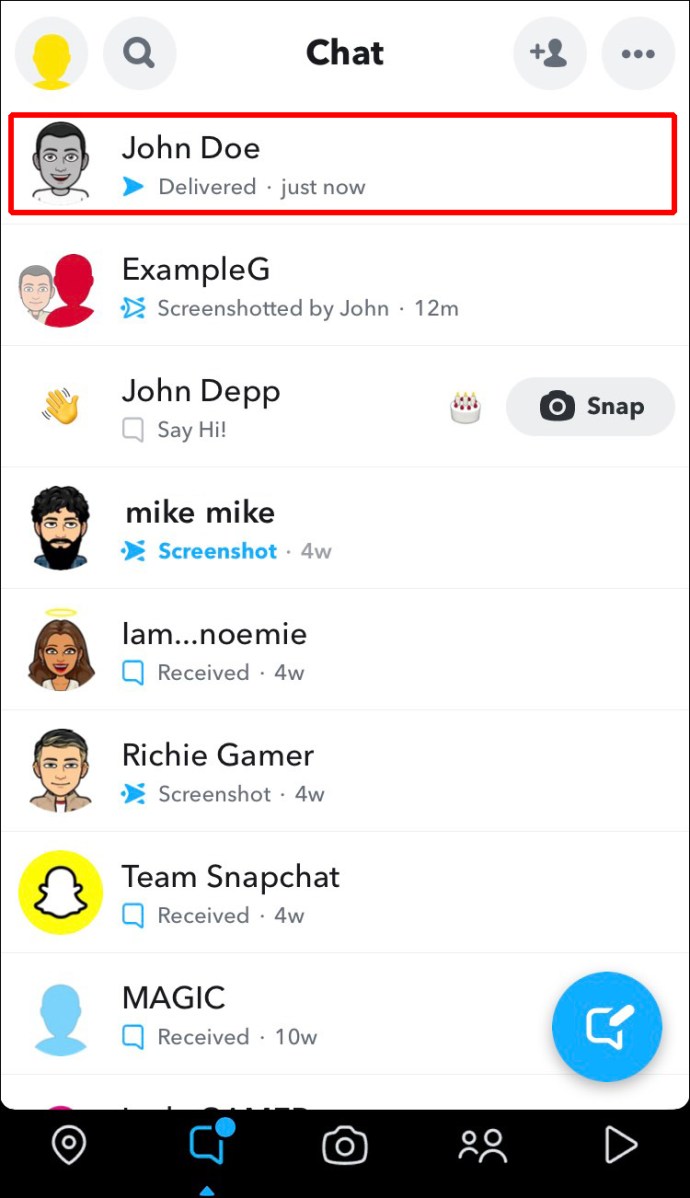
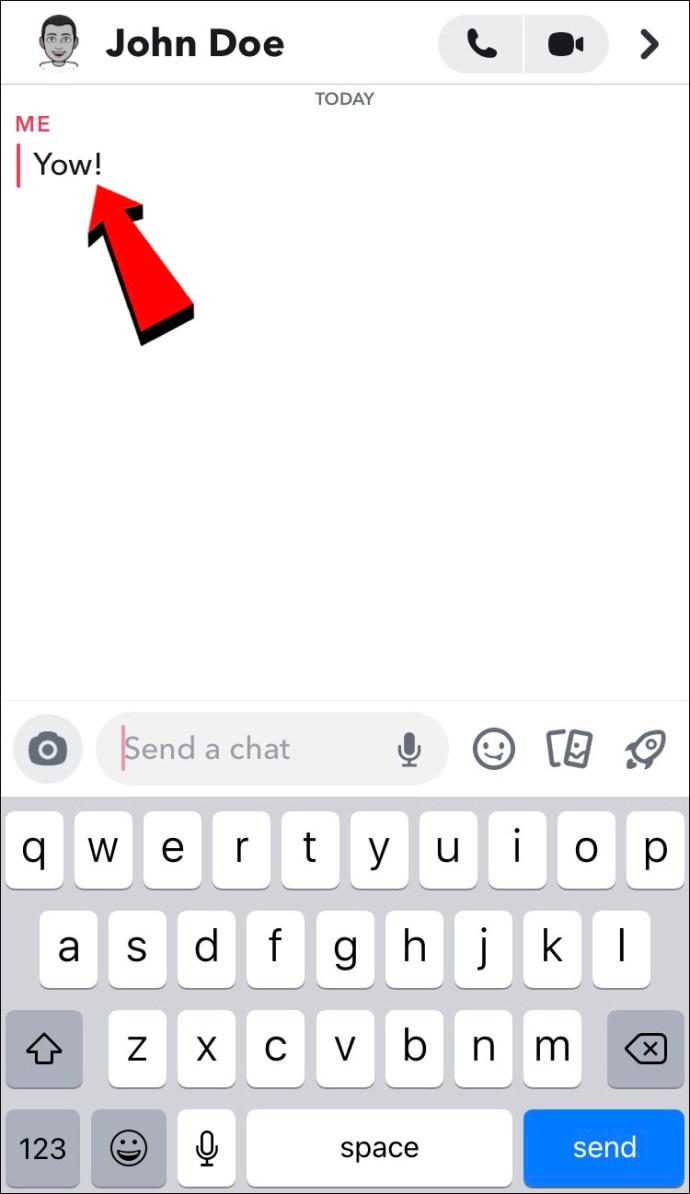
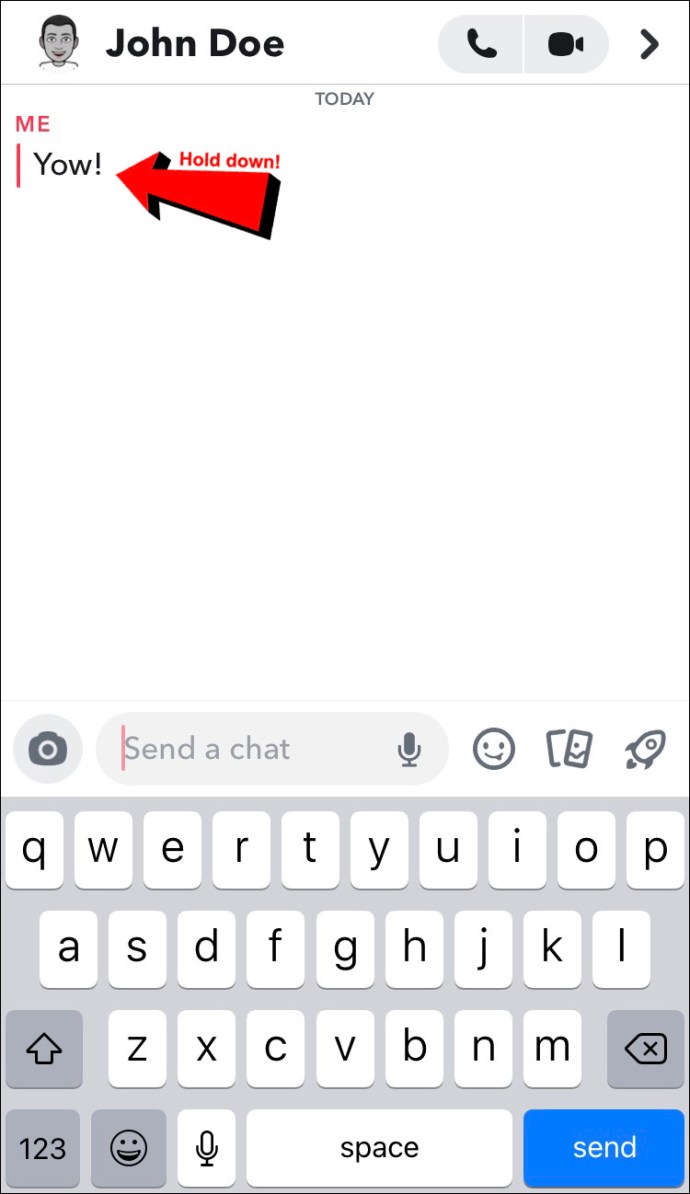
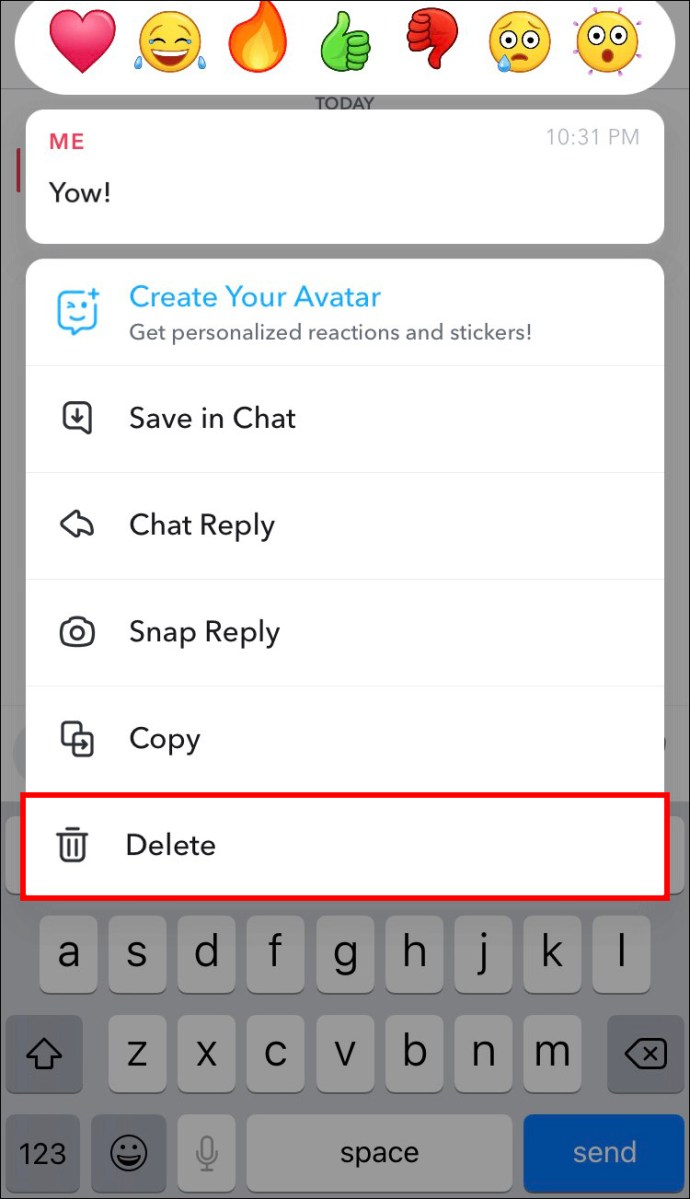
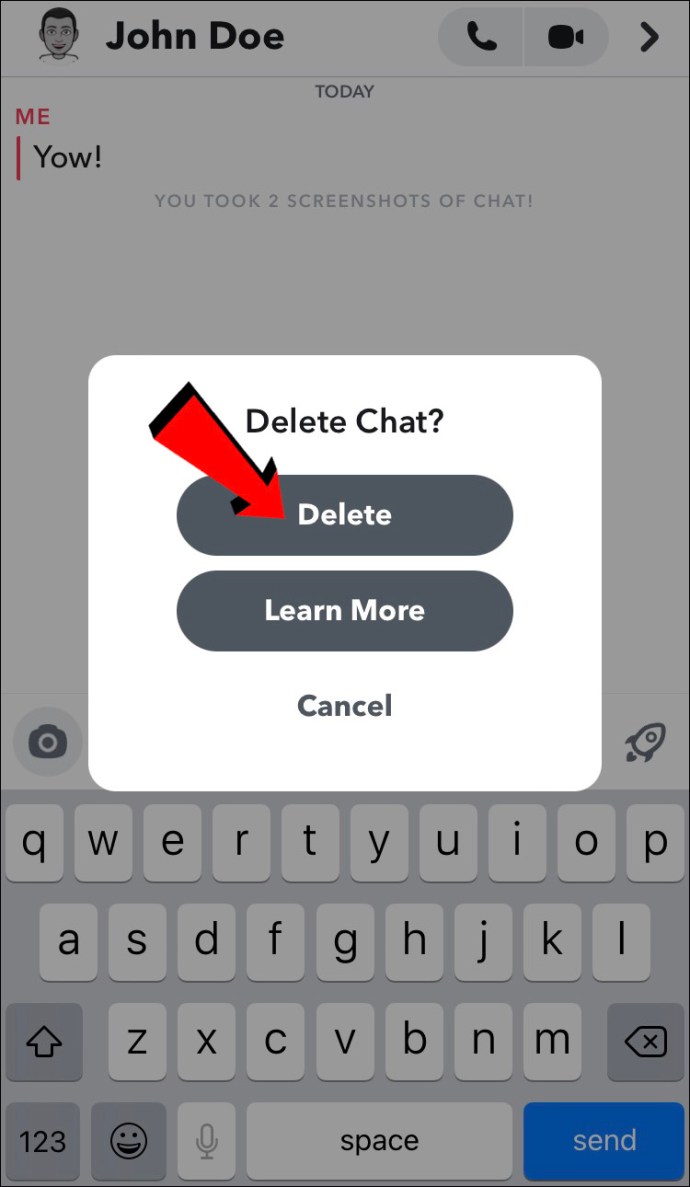
Перш ніж виконувати цю дію, подивіться на нижню частину оснастки, щоб перевірити, чи відкрив її інший користувач. Коли інша людина бачить це, видаляти його не буде мати особливого сенсу.
Щоб видалити знімок із групової бесіди:
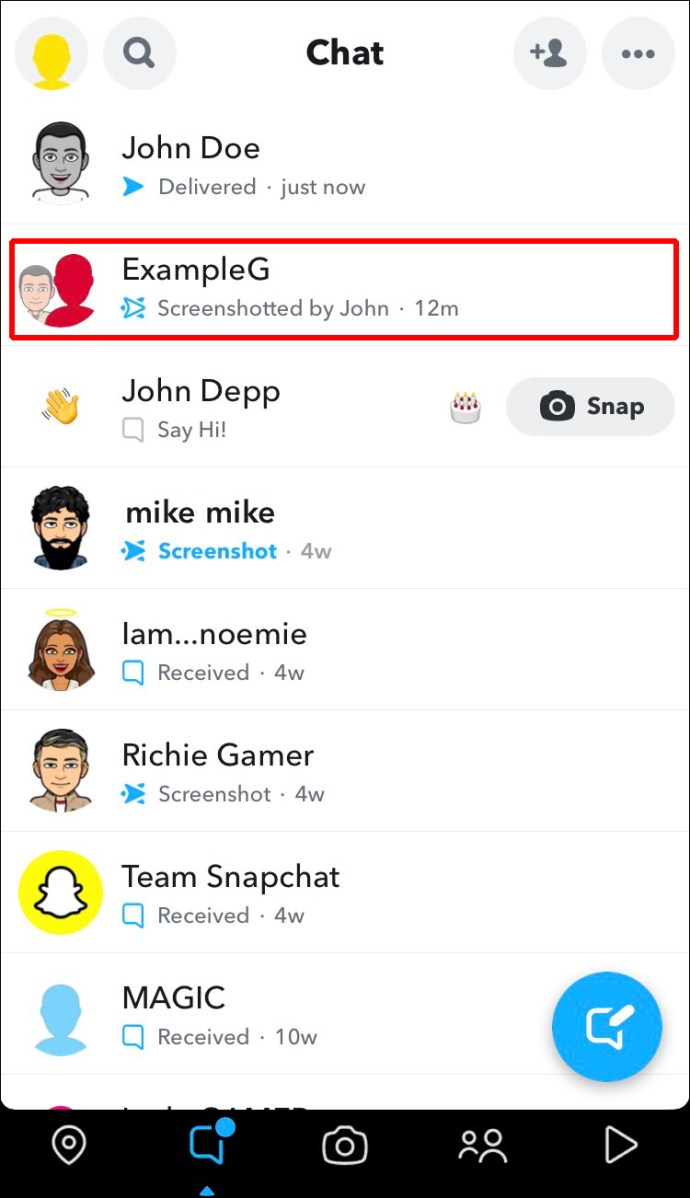
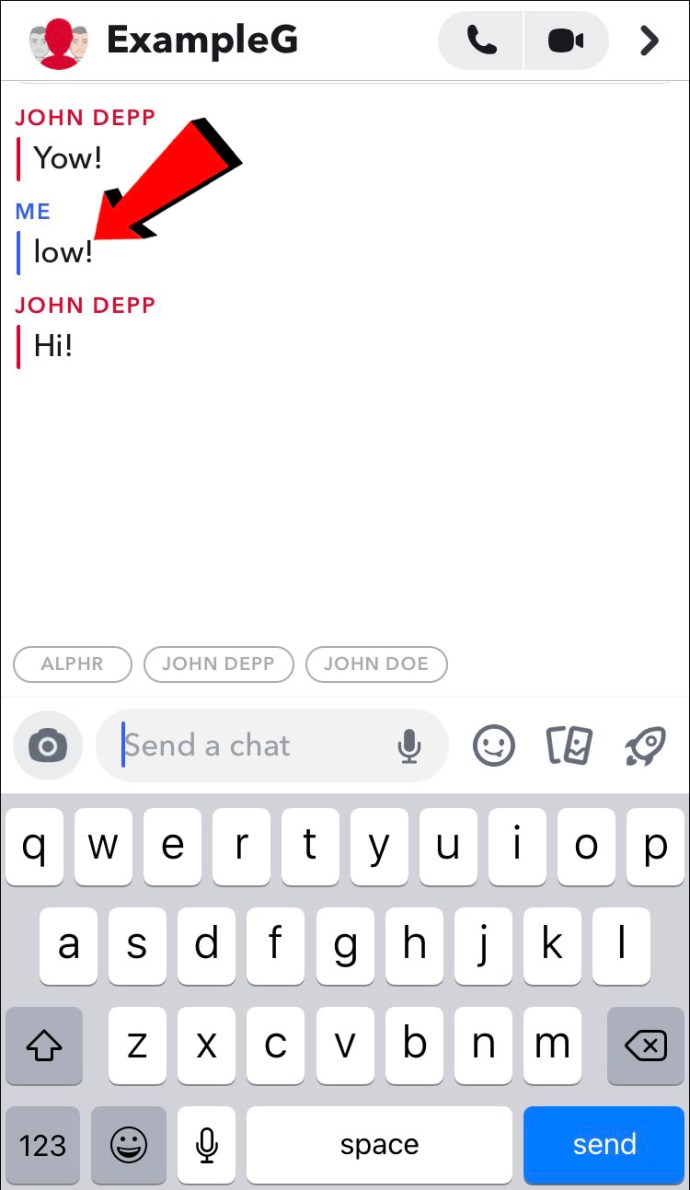
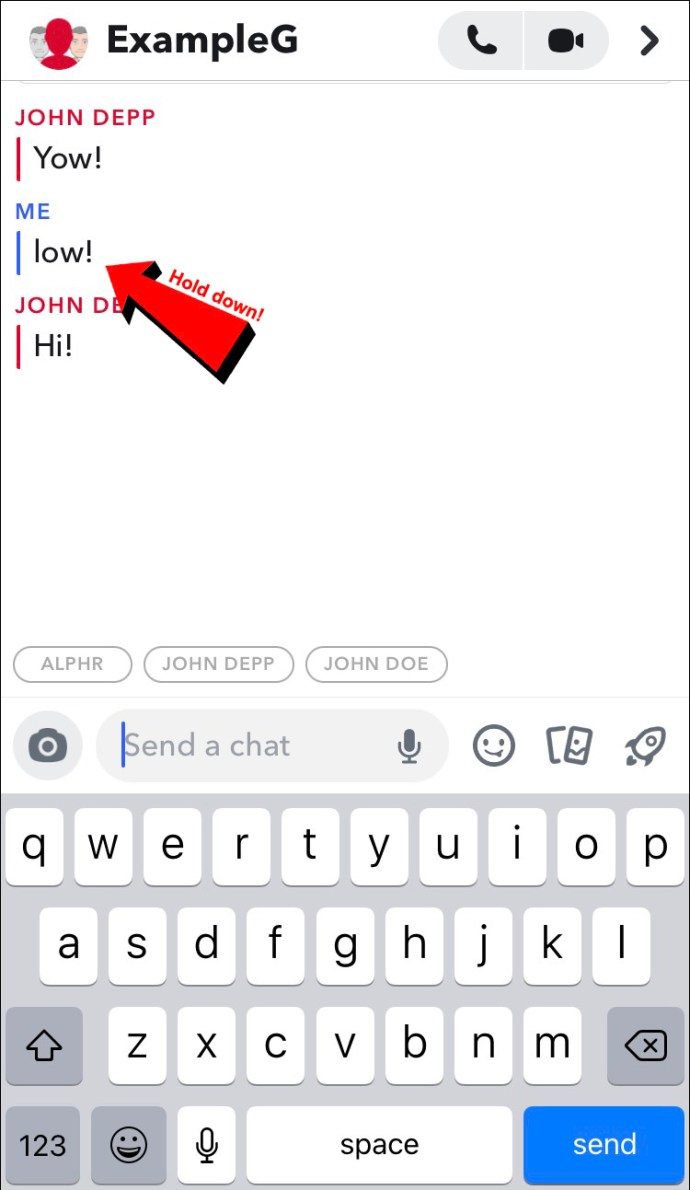
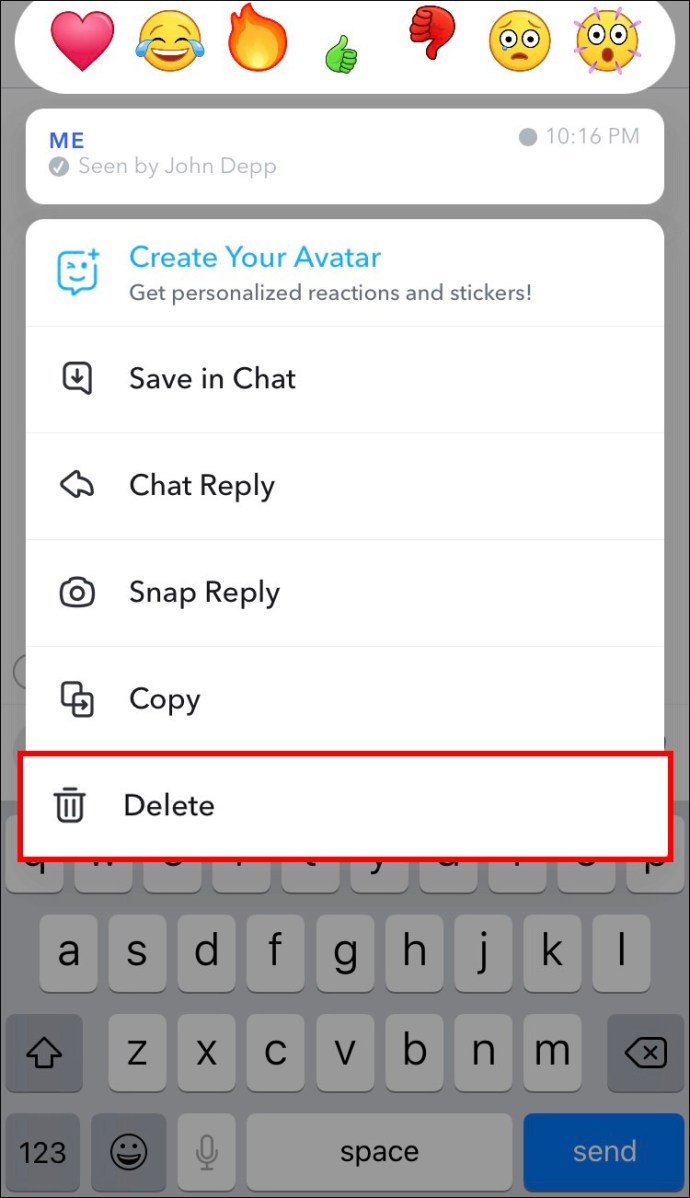
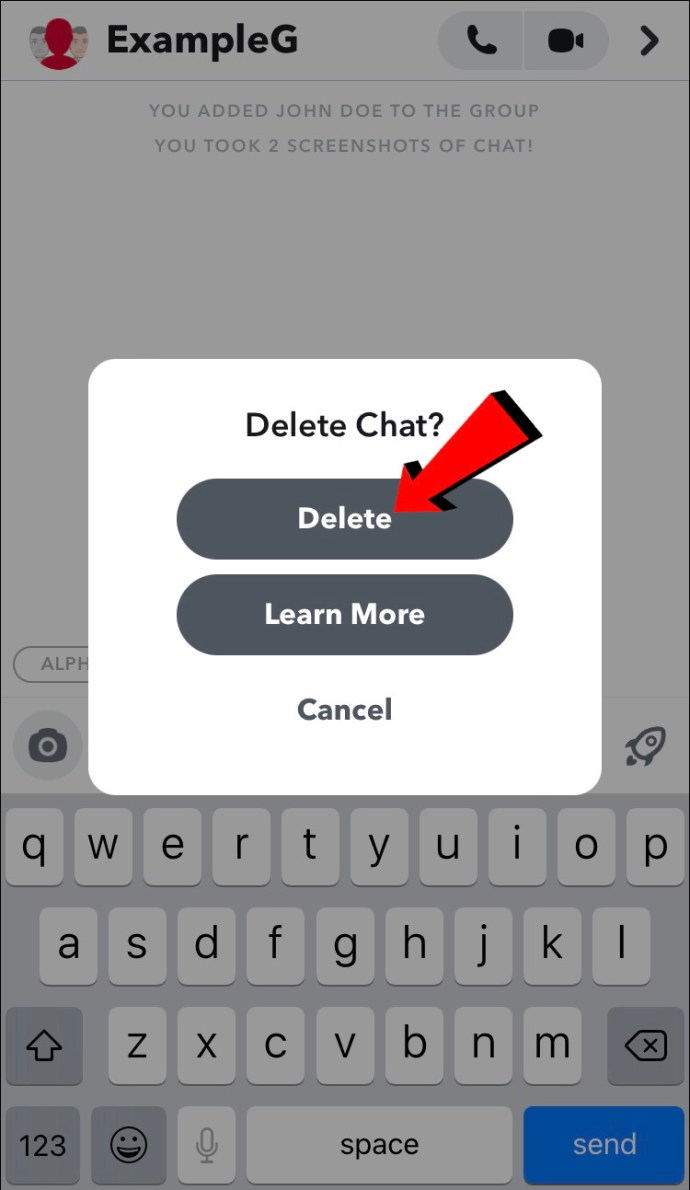
Перш ніж видалити знімок, перевірте, чи Snapchat позначив його як відкритий. Якщо інші учасники чату вже переглянули його, вони дізнаються, що ви видалили з бесіди. Якщо ви не поспішали і не видалили знімок, перш ніж їм вдалося його відкрити, будьте готові відповісти на деякі запитання. Кожен учасник чату побачить, що знімок було стерто, і, ймовірно, захоче знати, що це було.
Як скасувати надсилання знімка на Android
Додаток Snapchat для Android дозволяє користувачам видаляти знімки з групових чатів і розмов з одним іншим користувачем.
Ось як видалити знімок із чату з одним іншим користувачем:
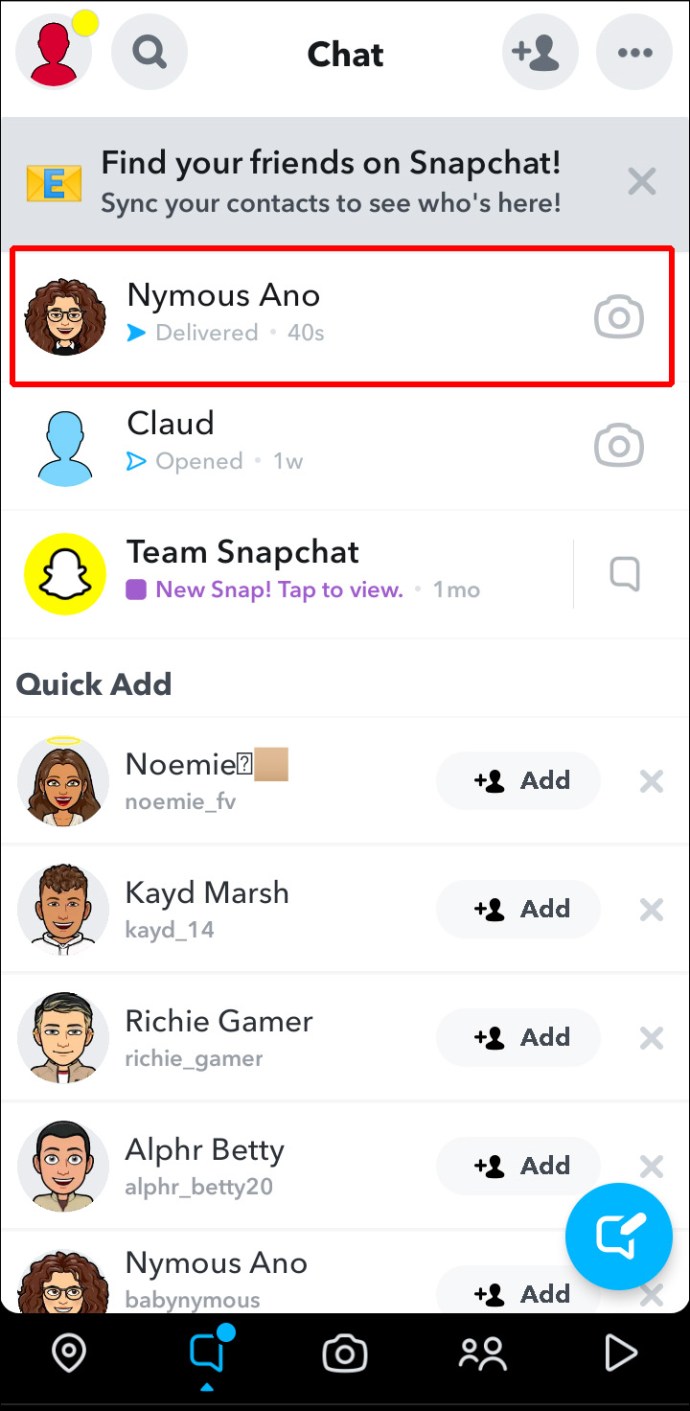
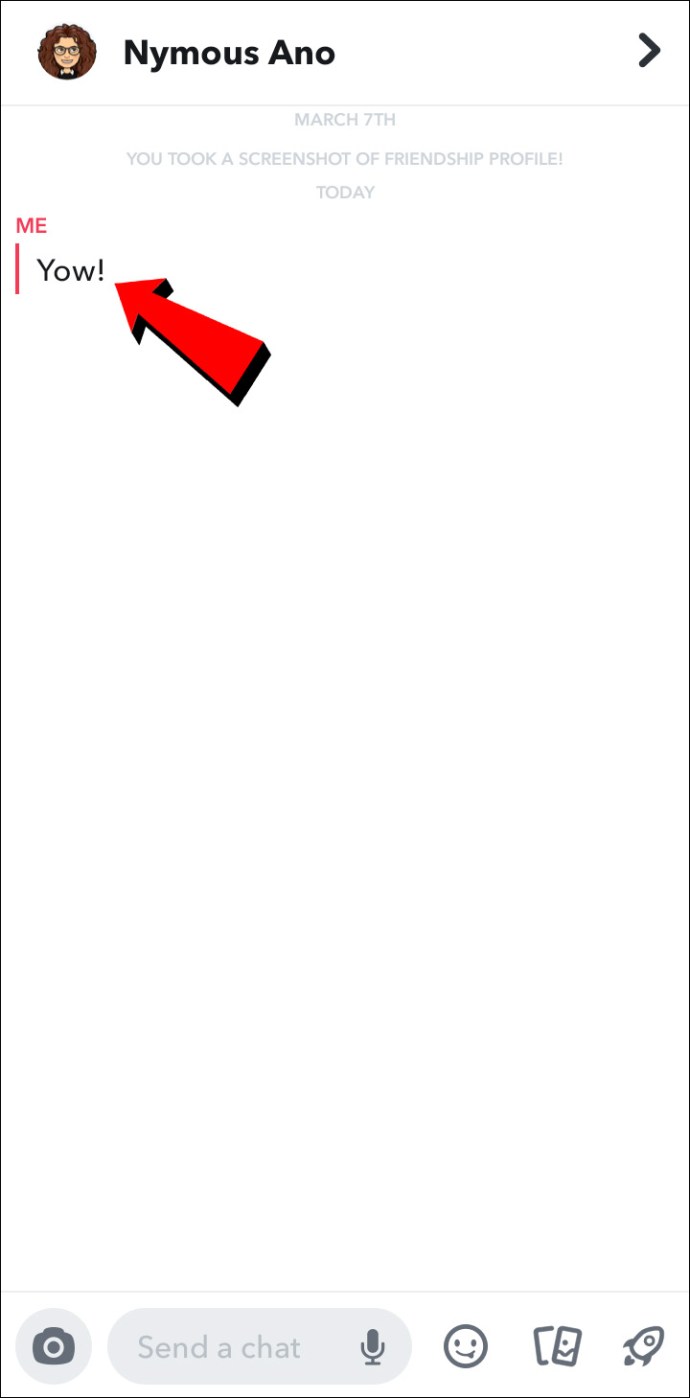
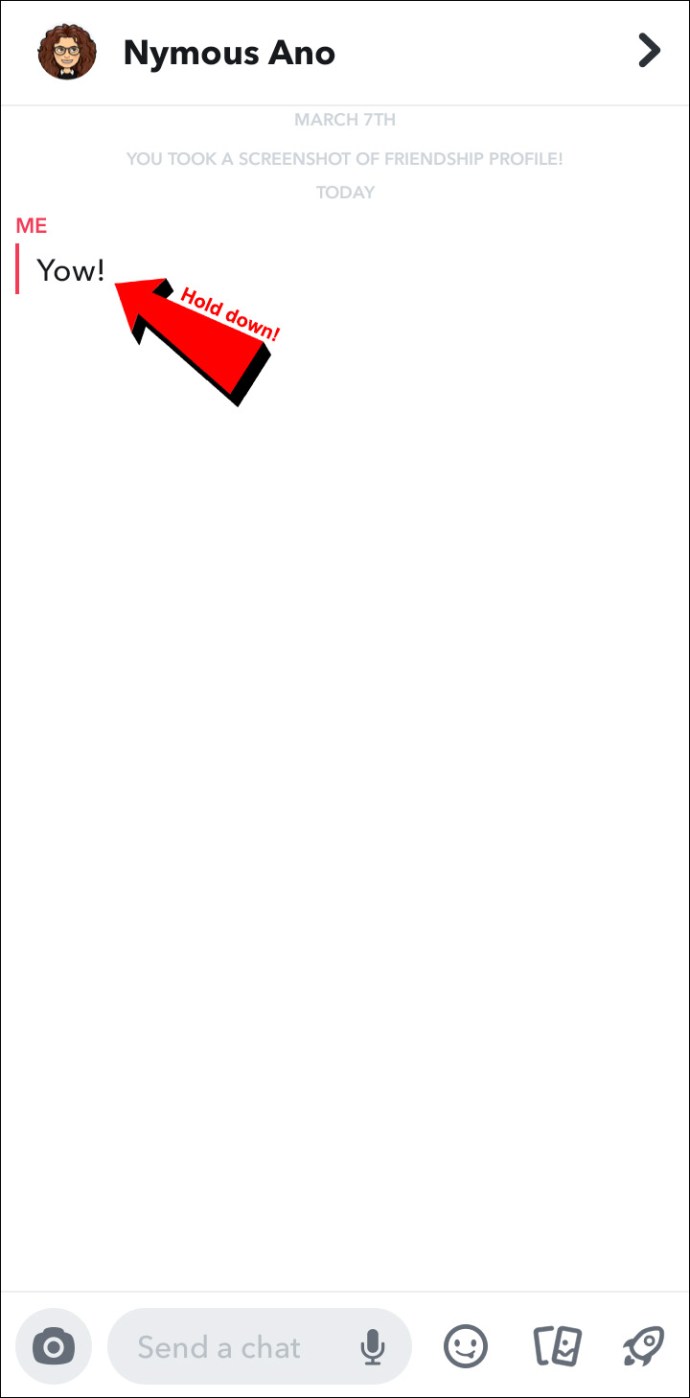
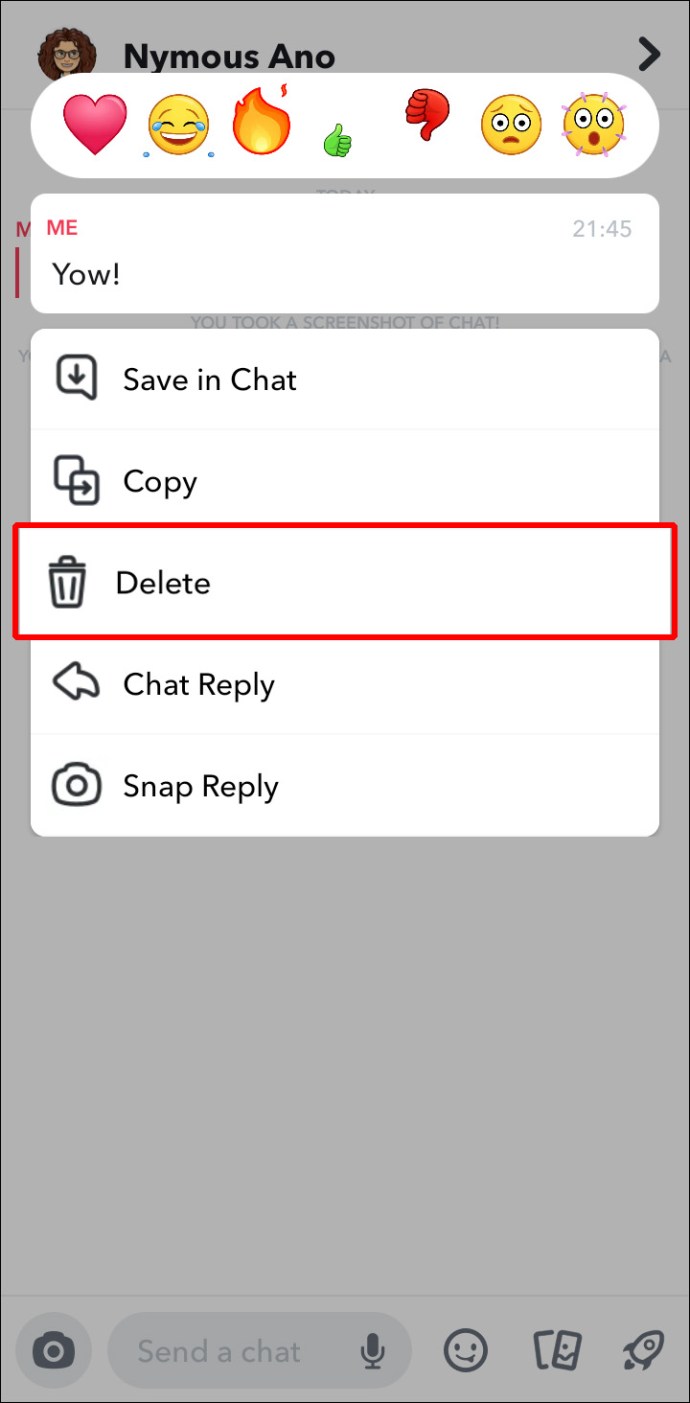
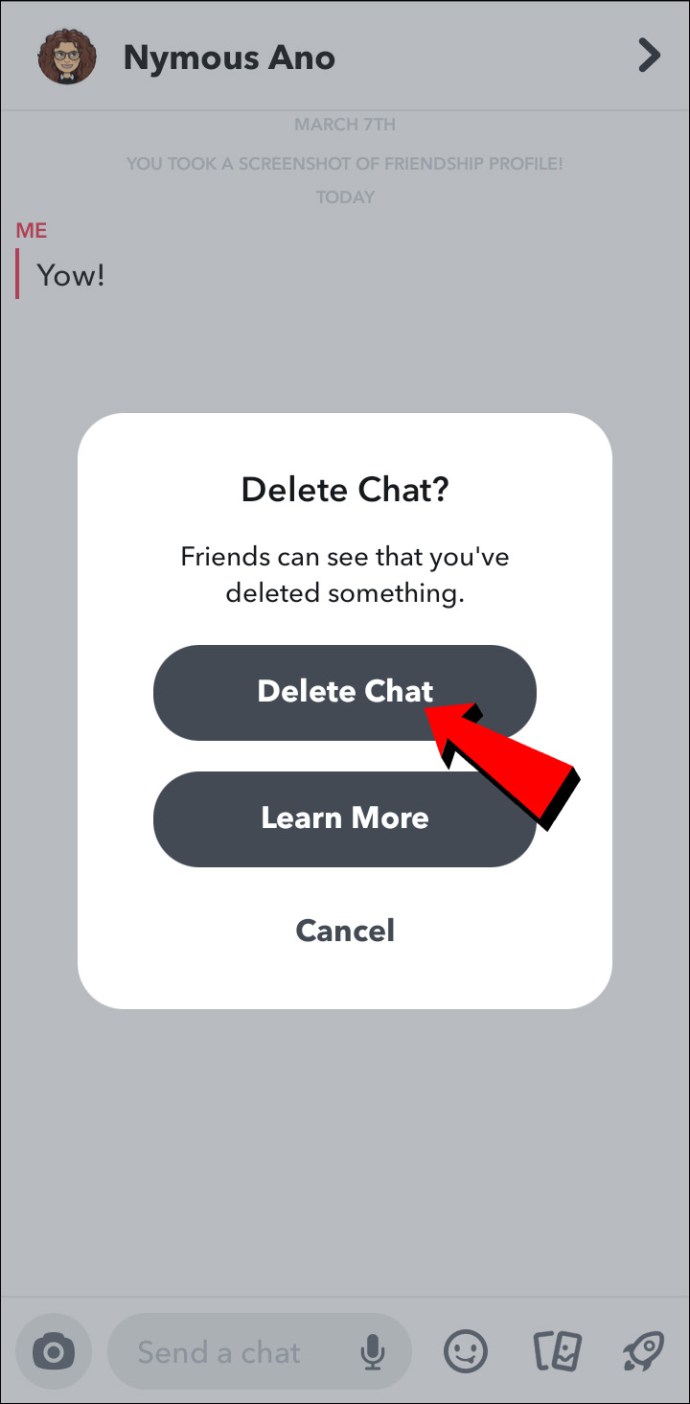
Якщо в чаті повідомляється, що одержувач бачив повідомлення, його видалення може викликати певну плутанину. Перш ніж виконувати ці дії, завжди перевіряйте стан прив’язки.
Щоб видалити знімок із групового чату:
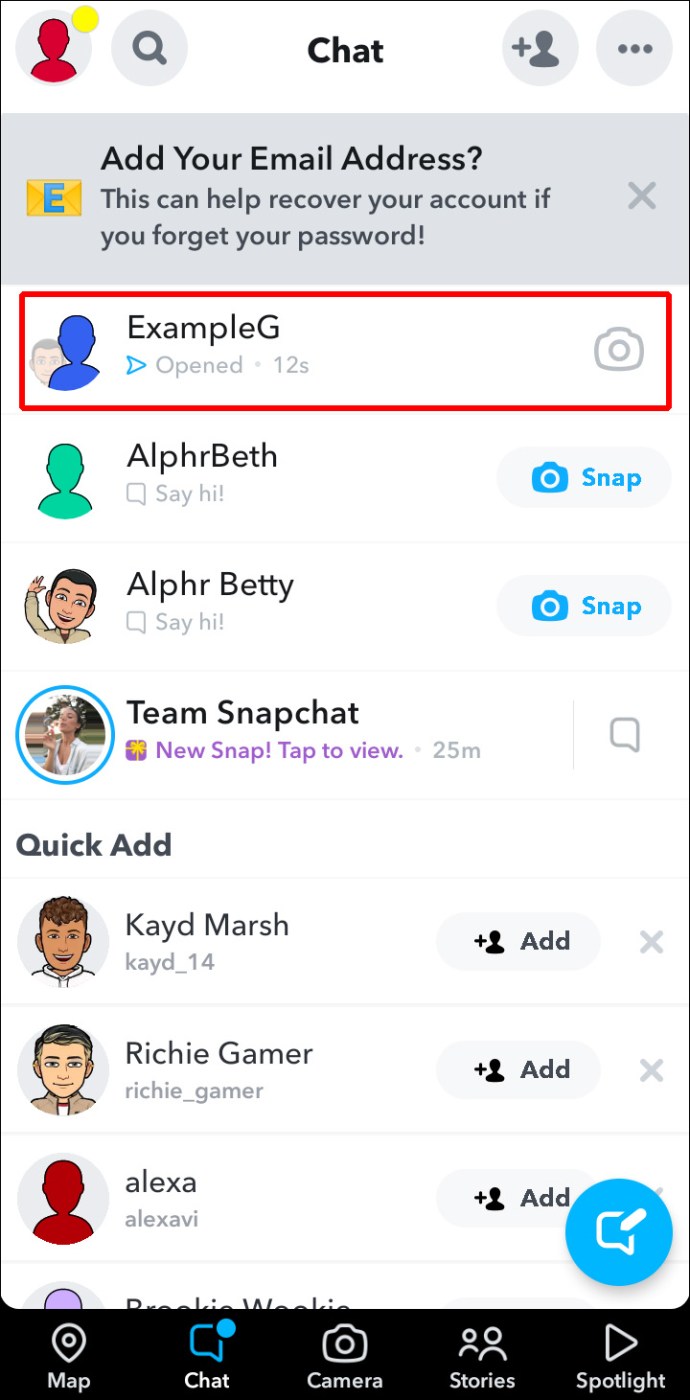
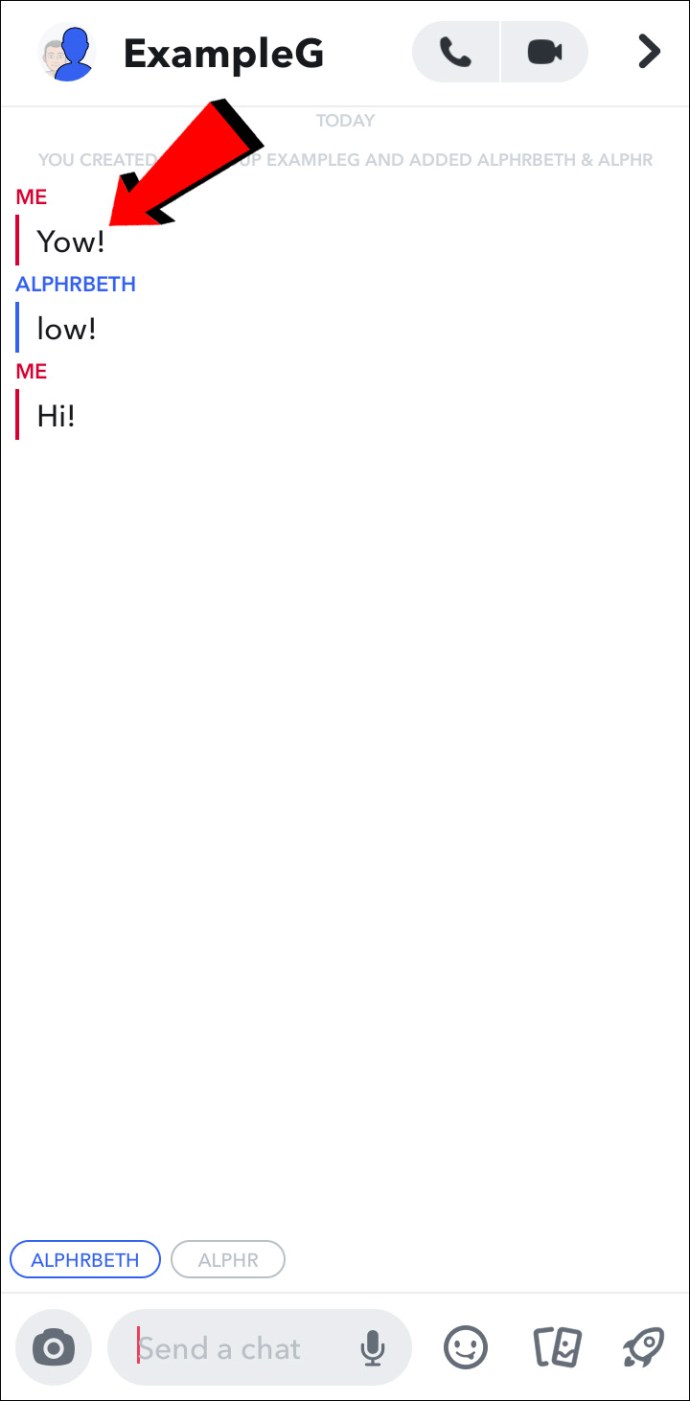
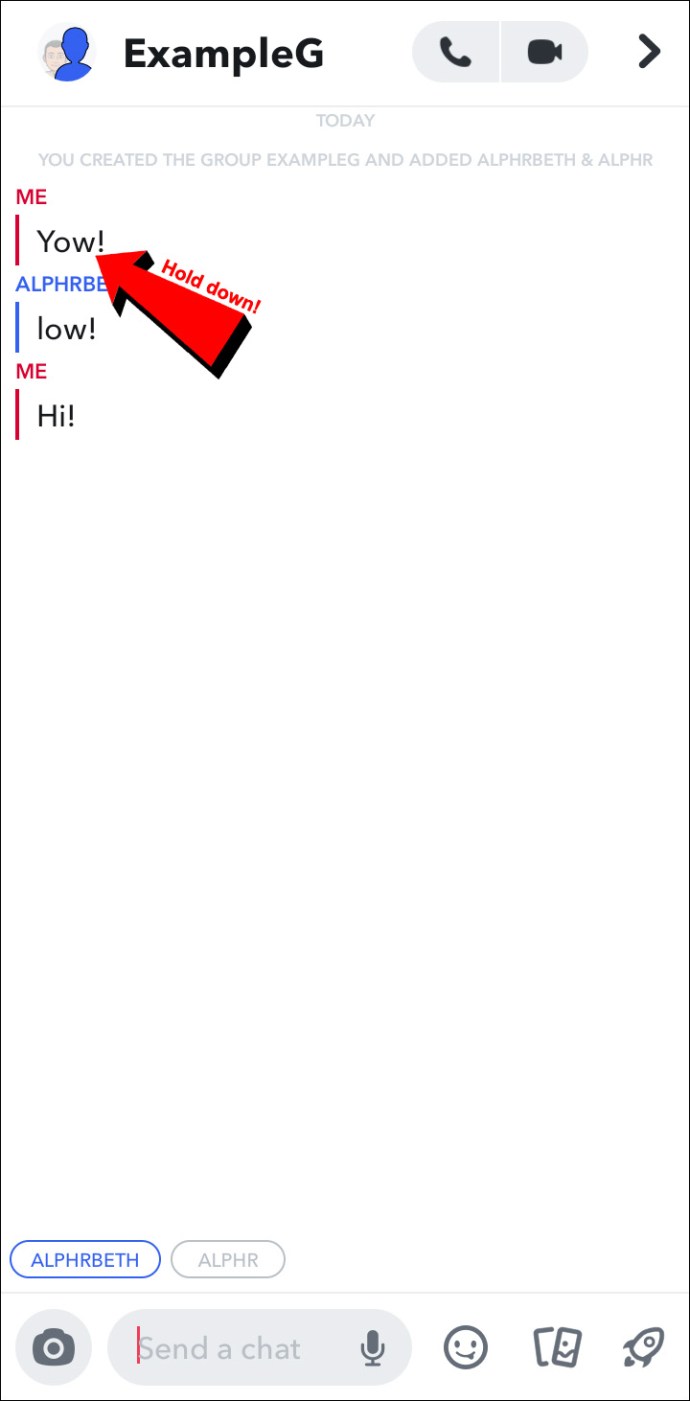
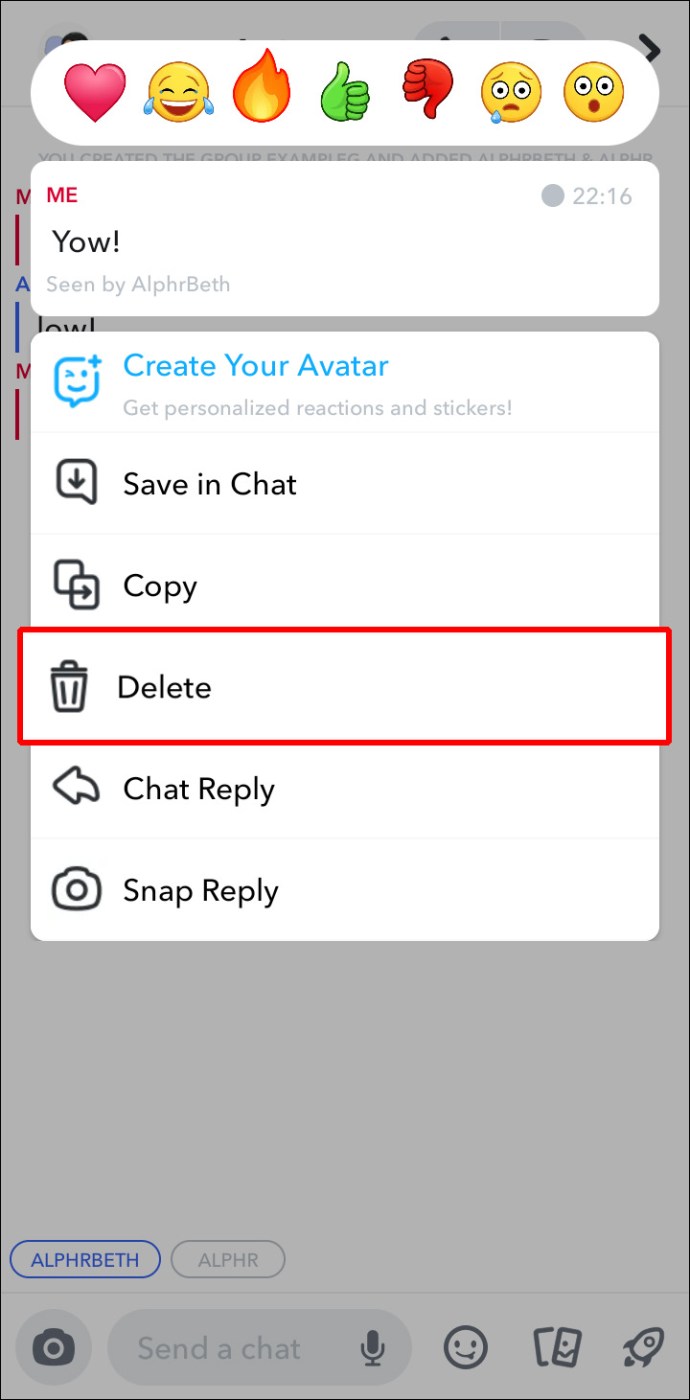
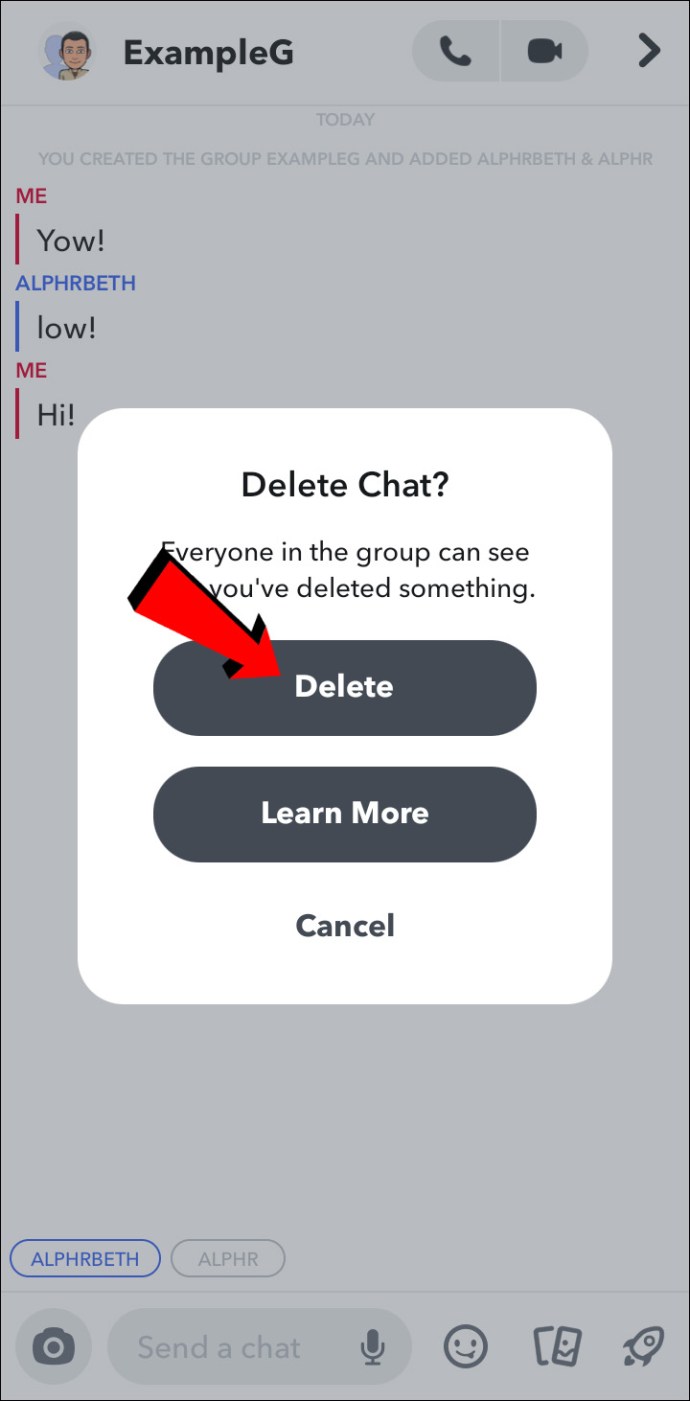
Якщо група не бачила повідомлення до того, як ви його видалили, вони не дізнаються його вміст. Однак вони можуть запитати вас про це, тому ви повинні бути готові відповісти на кілька запитань про те, що ви видалили.
Як скасувати надсилання знімка на iPad
Snapchat спочатку не був розроблений для iPad, але користувачі обійшли цю проблему, змінивши свої фільтри Apple App Store і встановивши версію iPhone. Якщо ви також використовуєте Snapchat на iPad, у вас є можливість видалити знімки зі своїх чатів. Ви можете зробити це в розмовах з іншою особою або в групових розмовах.
Щоб видалити знімок, який ви надіслали іншому користувачеві:
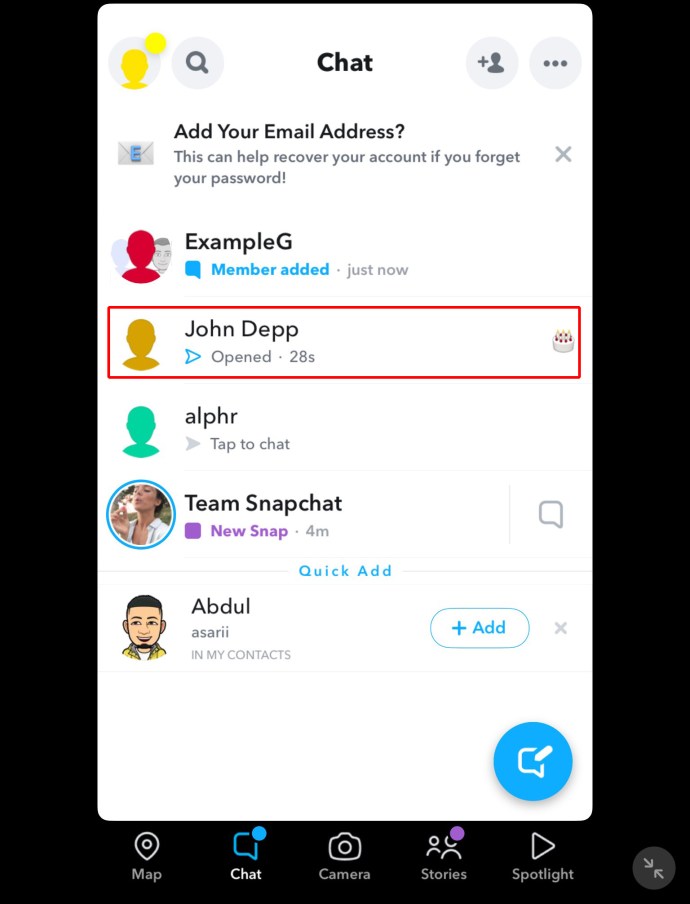
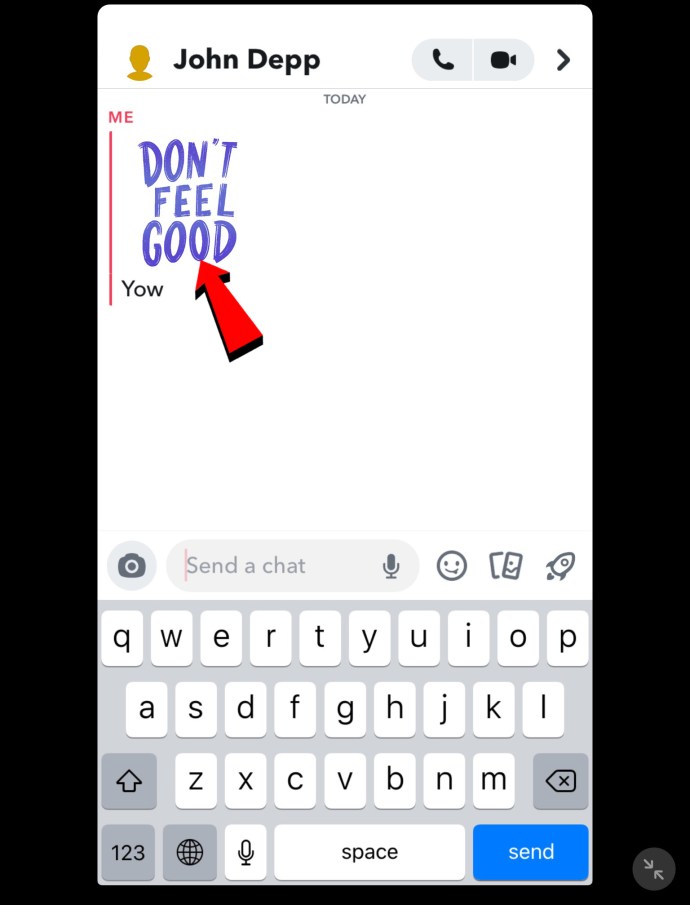
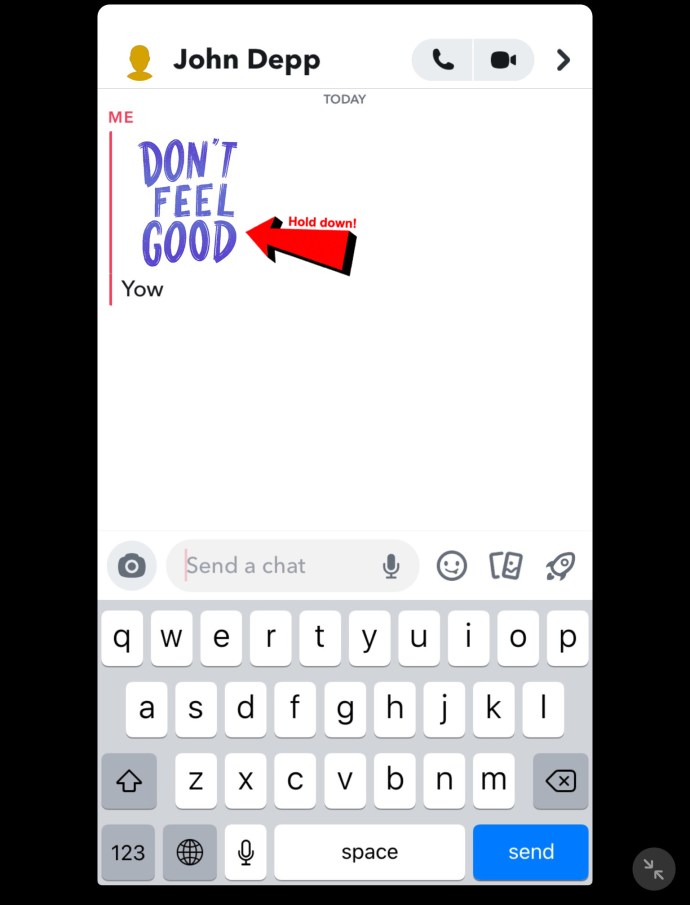
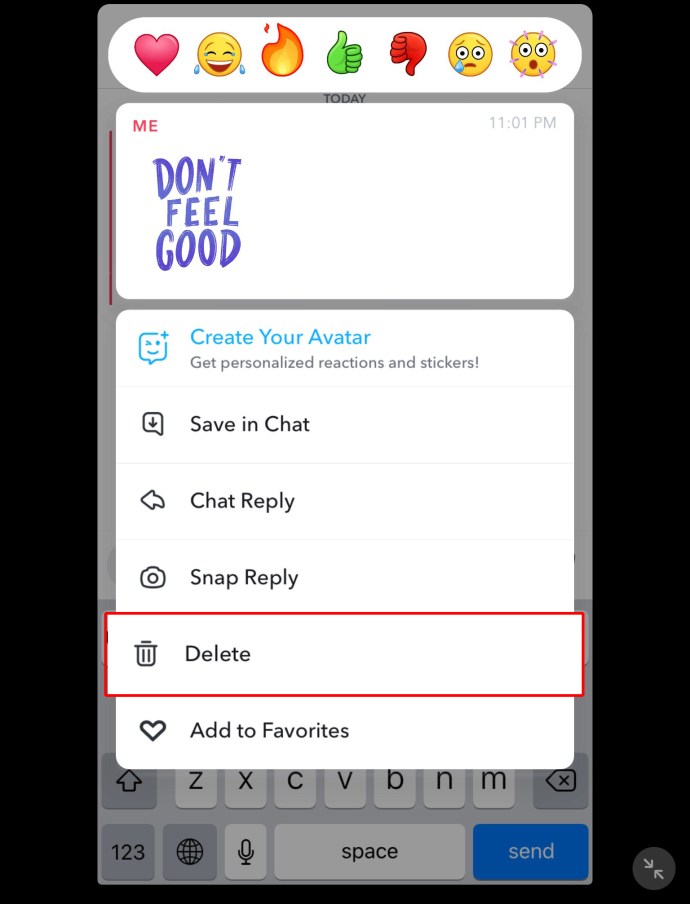
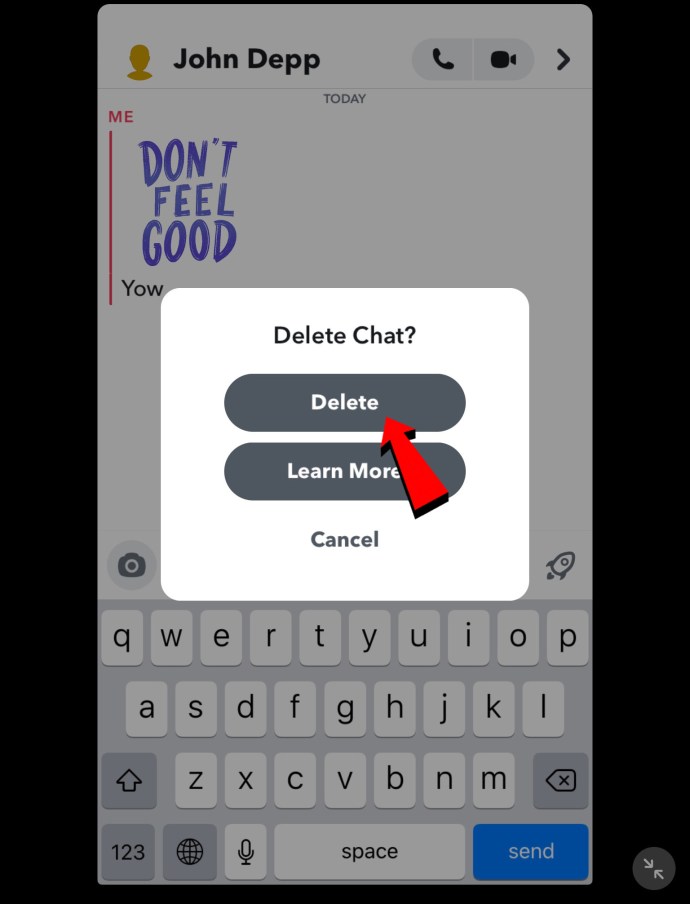
Переконайтеся, що користувач не відкрив застібку, перш ніж спробувати відтягнути її.
Щоб видалити знімок, надісланий у груповий чат:
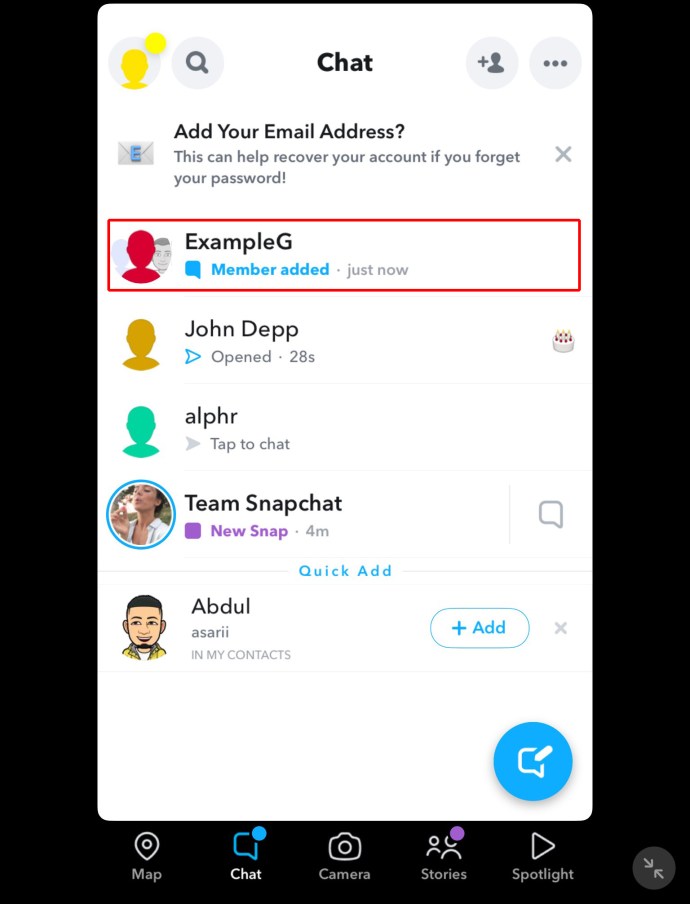
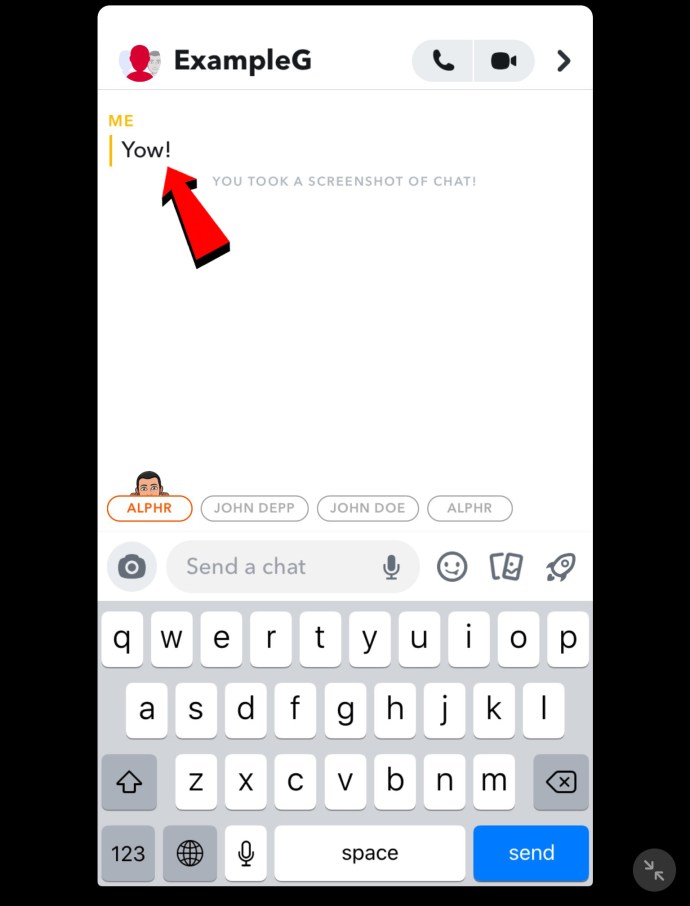
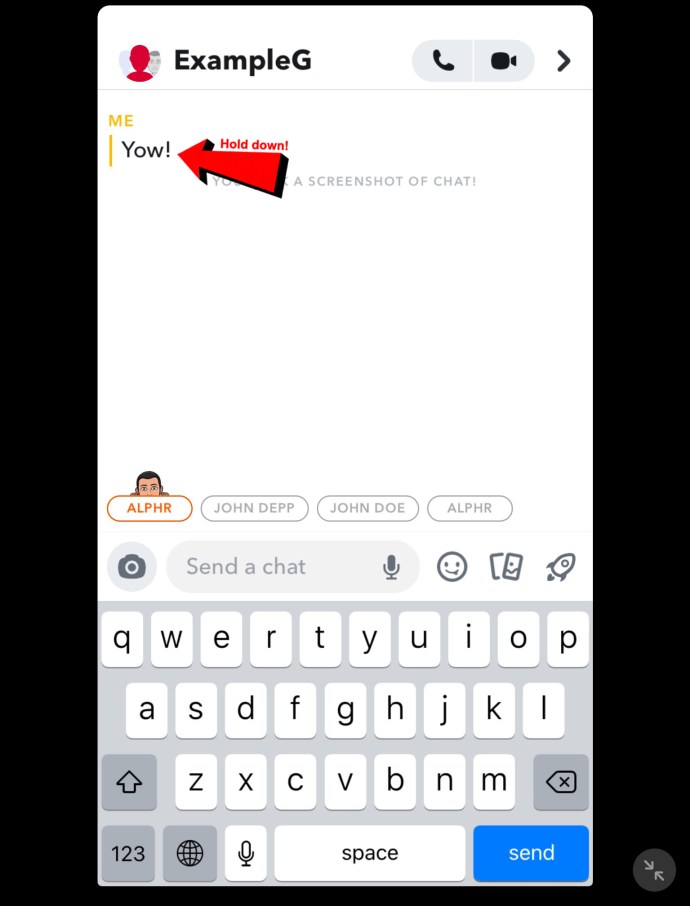
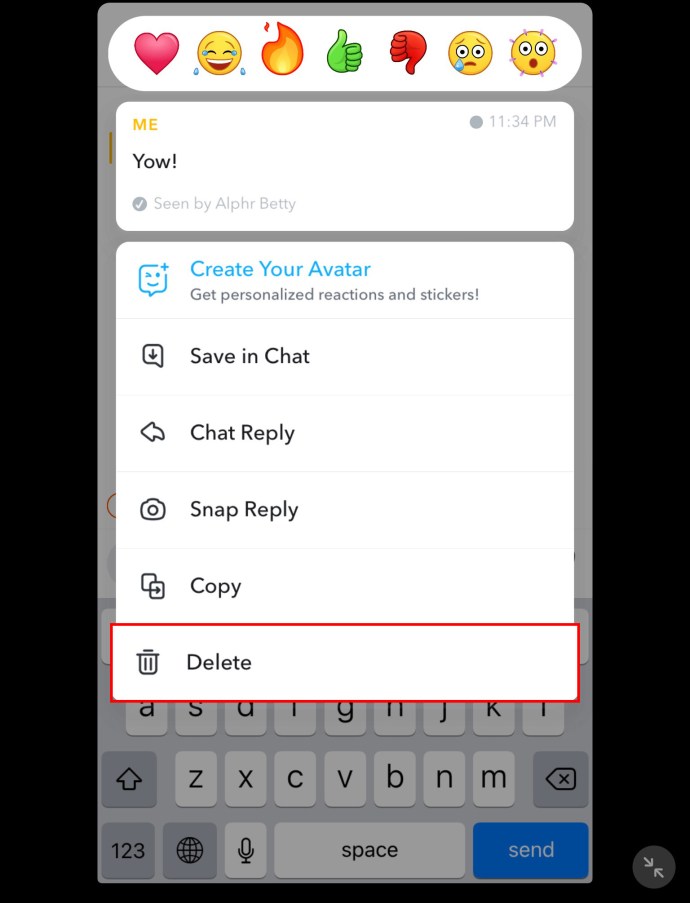
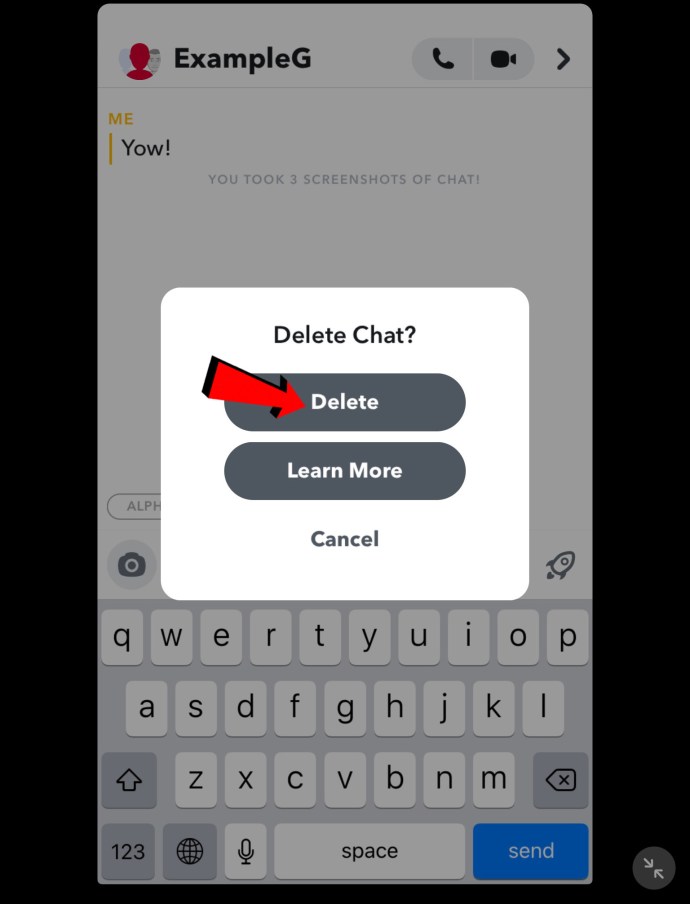
Якщо видалити знімок, його вміст буде приховано, але інші учасники чату побачать, що ви видалили щось із чату. Їм може бути цікаво і запитати вас про це, тому, можливо, було б добре придумати правдоподібну відповідь, перш ніж видаляти знімок.
Видаліть знімки до того, як їх відкриють
Snapchat змінює гру у світі соціальних мереж, оскільки знімки швидко зникають, посилюючи захист конфіденційності. Але багато користувачів незадоволені тим, що додаток досі не розробив функцію, яка дозволила б їм скасувати надсилання вмісту. Поки платформа не розгорне рішення, ви можете використовувати методи, описані в цьому посібнику, щоб видалити знімки з ваших розмов Snapchat.
Ви коли-небудь видаляли знімок з розмови? На якому пристрої ти це робив? Дайте нам знати в розділі коментарів нижче.

